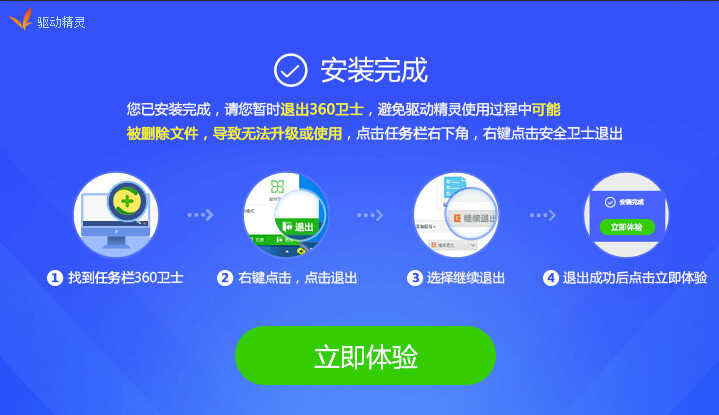硬件的各项功能都需要驱动去支持运行,如果驱动出现问题或版本跟不上,那么有的功能可能就不能正常运行了,本文将和大家分享一下Win10系统怎么更新驱动。
系统:win10专业版
电脑:联想Y50p-70-ISE
1、首先我们在桌面上鼠标右键开始菜单图标,然后选择设备管理器。
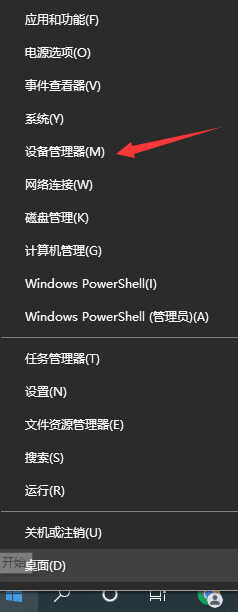
2、然后找到我们需要更新的驱动程序,鼠标右键选择驱动,然后选择更新驱动程序。
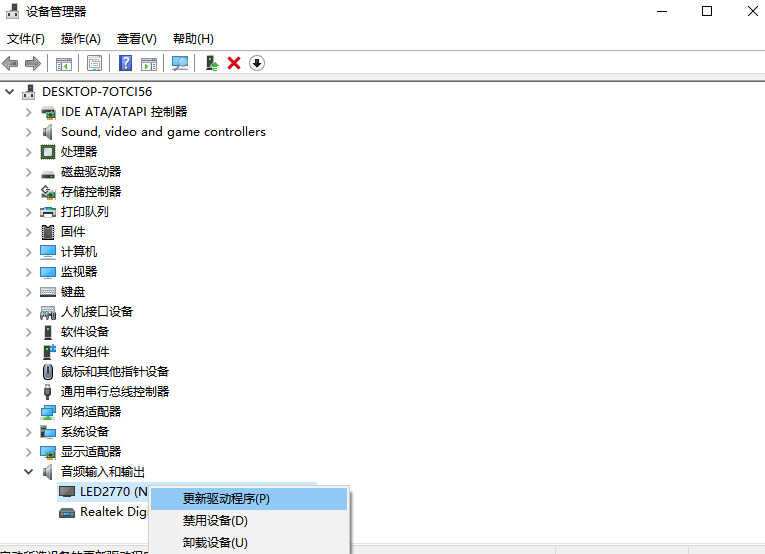
3、接着我们直接就可以选择第一项,自动搜索驱动程序,它就会自动帮我们更新所选择的驱动了。
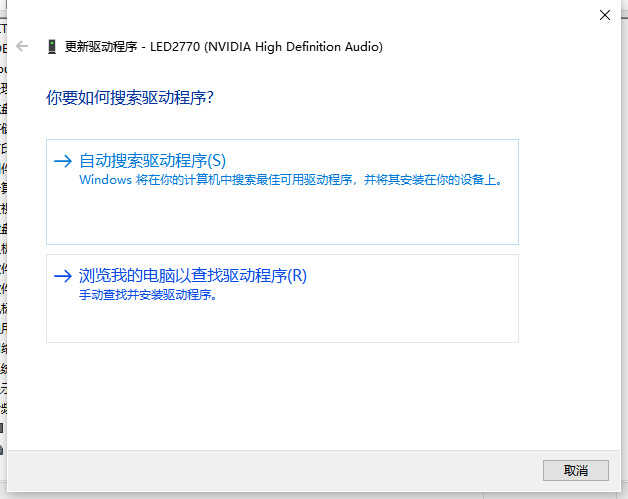
4、驱动更新完毕后,就会提示你的设备的最佳驱动程序已安装了。
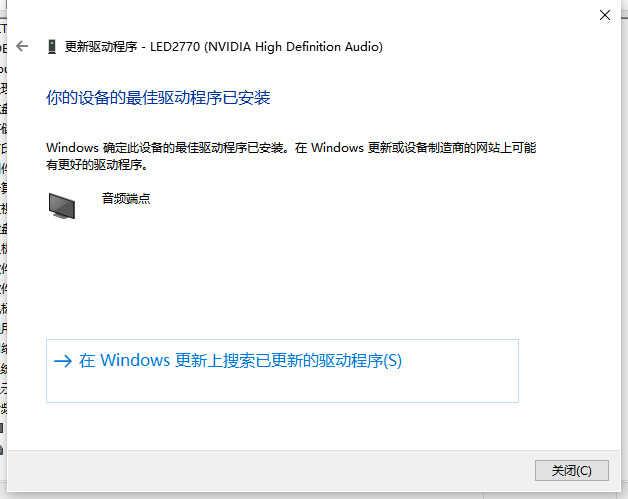
5、当然我们也可以借助其它工具来给我们电脑更新驱动,常见的工具有驱动精灵,驱动人生,360驱动等等,都是可以给电脑更新各硬件的驱动程序的。